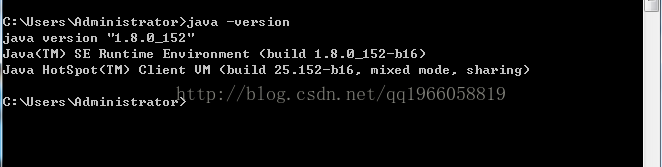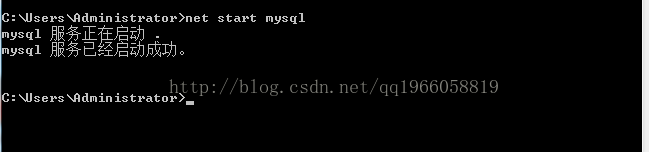| 将eclipse,虚拟机,mysql安装到移动硬盘上,亲测 | 您所在的位置:网站首页 › mac可以在移动硬盘装软件吗安全吗知乎 › 将eclipse,虚拟机,mysql安装到移动硬盘上,亲测 |
将eclipse,虚拟机,mysql安装到移动硬盘上,亲测
|
有时候想把搭建好的开发环境随身携带,又不想带电脑,这里教你如何讲你的开发环境装到移动硬盘中,走哪带哪!并且一键搞定所有的环境变量(一个bat批处理文件)
32位win7+希捷500G硬盘,亲测有效
首先你要有个移动硬盘。。。。
几个问题: 1,固定自己的移动硬盘盘符,这个每当一个电脑换到一个新环境时,盘符都会改变,但是我们可以在计算机-》右键-》管理-》磁盘管理-》找到自己的移动硬盘-》右键-》更改驱动器号和路径-》更改-》选择自己想确定的盘符,尽量要靠后(像x,y,z等),本教程就选用X。
这个是每次插入电脑以后发现盘符不符时都要改下的(为确保路径统一),谁有更好的办法可以教教我。 2,没有其他问题了,,,,,改盘符很简单
1,装jdk 1.1:安装程序一样的安装,不过在选择安装路径时,,一定要选择自己移动硬盘上的X区,记下安装路径: 比如我的是:X:\Program Files\jdk8u152
这一步要配置两个环境变量,一个是X:\Program Files\jdk8u152\bin和X:\Program Files\jdk8u152\jre\bin,这里先不管,最后我会在bat文件中指明
2,装eclipse 2.1:不过eclipse我用的就是绿色版的,直接给复制到自己的移动硬盘上,如果上面的环境变量配置完双击就可以直接运行的,当然工作空间的目录也要选在移动硬盘的X区
3,装tomcat 3.1:一样下载解压后给放到移动硬盘的X区 我的路径是:X:\Program Files\apache-tomcat-8.5.23 这一步要配置也要两个环境变量,一个是X:\Program Files\apache-tomcat-8.5.23\lib和X:\Program Files\apache-tomcat-8.5.23\bin,这里先不管
4,装mysql 4.1: 到官网上下载zip解压绿色版,地址是http://dev.mysql.com/downloads/mysql/ 一样给保存到移动硬盘的X区 我用的是5.7.20最新版,解压后既没有my.ini 文件也没有data目录 我的路径是:X:\Program Files\mysql-5.7.20-win32 这一步要配置一个环境变量,是X:\Program Files\mysql-5.7.20-win32\bin,这里也先不管
4.2:mysql安装过程: 4.2.1:新建my.ini文件放到X:\Program Files\mysql-5.7.20-win32 根目录下,内容是: [mysql] # 设置mysql客户端默认字符集 default-character-set=utf8 [mysqld] #skip-grant-tables(用来跳过密码登录) #设置3306端口 port = 3306 # 设置mysql的安装目录 basedir=X:\Program Files\mysql-5.7.20-win32 # 设置mysql数据库的数据的存放目录 datadir=X:\Program Files\mysql-5.7.20-win32\data # 允许最大连接数 max_connections=200 # 服务端使用的字符集默认为8比特编码的latin1字符集 character-set-server=utf8 # 创建新表时将使用的默认存储引擎 default-storage-engine=INNODB
注意不要用win7的txt文件保存,然后再改后缀,有可能会出现问题,建议用人家的.ini文件进行修改 然后根目录下新建一个data文件夹
4.2.2:用cmd命令安装mysql服务到本计算机,首先跳到 X:\Program Files\mysql-5.7.20-win32\bin该目录下(无论你有没有配置环境变量,这一步必须的,否则启动服务时会出错),执行mysqld --install mysql(是服务名,可自定义) --defaults-file="X:\Program Files\mysql-5.7.20-win32\my.ini" 提示安装成功再进入下一步
4.2.3:继续执行 mysqld --initialize(第一次安装时执行,以后就不用了),此时什么提示也不会有,但是在data目录下会有一百多兆的文件,这一步很重要,
4.2.4:继续执行net start mysql(上面自定的服务名);能启动成功则安装成功 停止服务 net stop mysql 删除服务 mysqld --remove mysql
到这里就全部安装完成了 剩下的就是配置所有的环境变量,一个一个配太麻烦了,,所以我就把所有的操作都写到一个bat 文件里,如果到另一个新机子,我们只需要改下盘符,然后点一下bat ,所有的环境就完全配好了 bat内容: ::设置环境变量 ::关闭终端回显 @echo off wmic ENVIRONMENT create name="JAVA_HOME",username="",VariableValue="X:\Program Files\jdk8u152" wmic ENVIRONMENT create name="CATALINA_HOME",username="",VariableValue="X:\Program Files\apache-tomcat-8.5.23" wmic ENVIRONMENT create name="CATALINA_BASE",username="",VariableValue="X:\Program Files\apache-tomcat-8.5.23" wmic ENVIRONMENT create name="MYSQL_HOME",username="",VariableValue="X:\Program Files\mysql-5.7.20-win32" wmic ENVIRONMENT where "name='CLASSPATH' and username=''" set VariableValue="%CLASSPATH%;%%JAVA_HOME%%\bin;%%JAVA_HOME%%\bin\tools.jar" wmic ENVIRONMENT where "name='Path' and username=''" set VariableValue="%%MYSQL_HOME%%\bin;%%JAVA_HOME%%\bin;%%JAVA_HOME%%\jre\bin;%%CATALINA_HOME%%\lib;%%CATALINA_HOME%%\bin;%Path%" ::安装mysql服务到本机,随后可手动net start mysql 开启服务 start cmd /k "cd/d X:\Program Files\mysql-5.7.20-win32\bin&&mysqld --install mysql --defaults-file=^"X:\Program Files\mysql-5.7.20-win32\my.ini^"" pause
复制到txt,改后缀为bat 即可 5:使环境变量的配置立即生效,以上的bat的文件只是将环境变量添加到注册表,但是系统并没有重新读取注册表,一般重启才能生效,但这样就失去了这篇文字的意思了,方法如图
::走一下配置环境变量的流程就可以了,当你运行完毕bat以后,在图示的第五步里面就会发现有配置的环境变量了,这时候什么都不要做,点下确定-》确定,就可以了,此时环境变量就配置成功并生效了。 中间有试过bat文件,杀死explorer.exe 进程(网友提供的),再重启的的方法来实现环境变量立即生效,但是后来发现不行,以上是比较笨的方法,大家谁有好方法,告知我,谢谢 最后运行下java -version
net start mysql
如图就成功了-------
PS:文章中如果出现F:盘符,都给该成X,因为我用的是F,复制过来的路径里,可能是夹带F,可能会有遗漏的
还有一些配置时的笔记,复制过来做个参考
root密码修改与登录 1、登录 本地登录mysql数据库在doc命令窗口里面,输入命令:mysql -u root -p 回车后提示输入密码。 注:mysql解压缩版初次安装管理员root的密码为空,直接再回车一次就登入mysql数据库。 如果出现ERROR 1045 (28000): Access denied for user 'root'@'localhost' (using password: YES)错误,编辑mysql配置文件my.ini,在[mysqld]这个条目下加入 skip-grant-tables,保存退出后重启mysql。 2、修改root密码 刚安装完成时root账号默认密码为空,此时可以将密码修改为指定的密码。如:123456 方法一: c:>mysql -u root -p mysql>show databases; mysql>use mysql; mysql>UPDATE user SET authentication_string=PASSWORD("123456") WHERE user='root'; mysql>FLUSH PRIVILEGES; 【注意一定不要遗忘这句话,否则密码更改不能生效,刷新MySQL的系统权限相关表,第二种方法,就是重新启动mysql服务器】 mysql>QUIT 改好之后,再修改一下my.ini这个文件,把刚才加入的"skip-grant-tables"这行删除,保存退出,再重启mysql。 方法二: 利用第三方管理工具进行密码修改。如Navicat for MySQL
|
【本文地址】
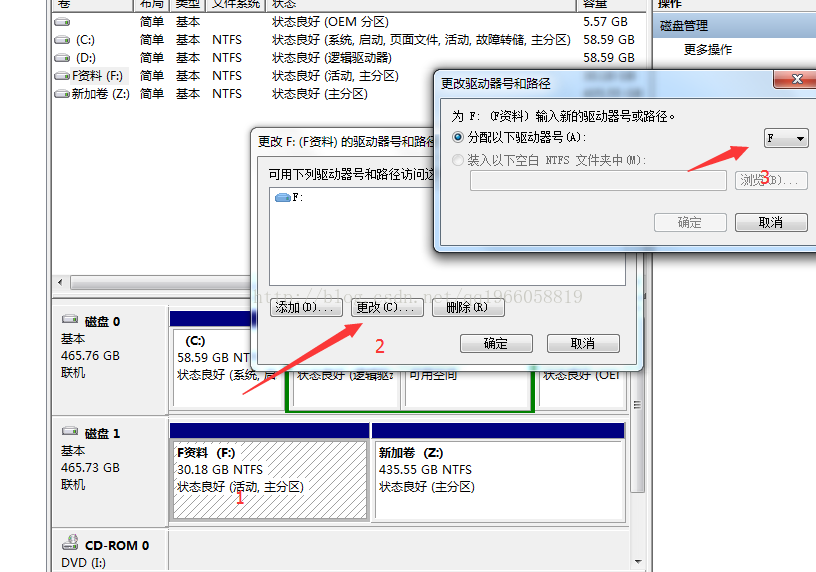
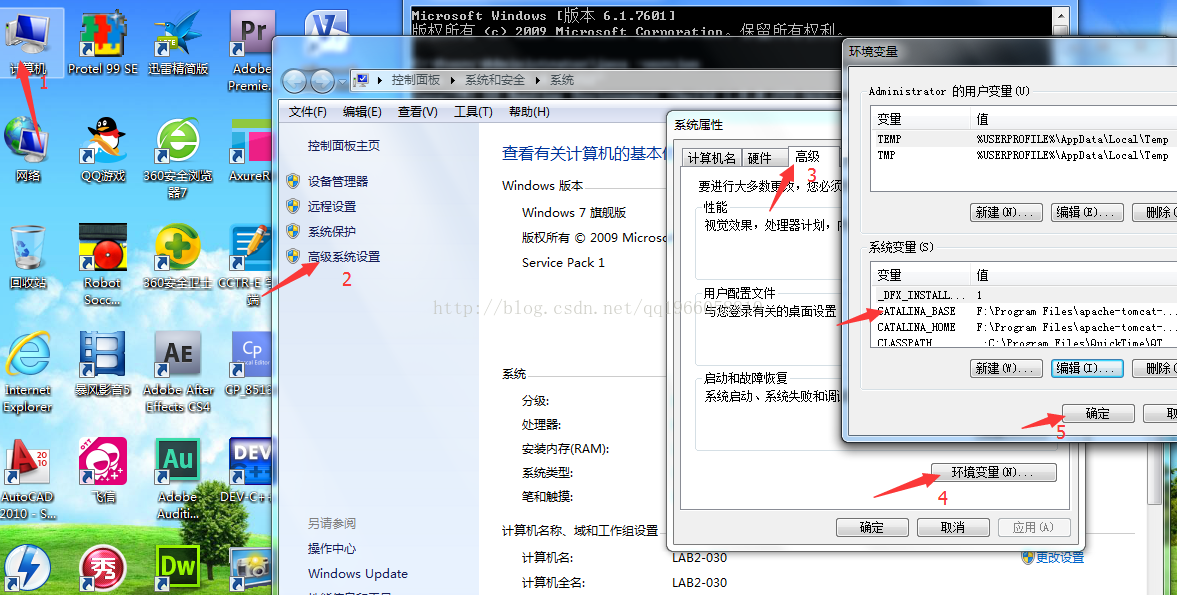 :
: